在本教程中,我们将在树莓派 3 上设置 OctoPrint,从 [Cura](https://ultimaker.com/software/ultimaker-cura ? utm_source) 发送打印作业 = cura & utm_medium = software & utm_campaign = sw-update) 和 The Spaghetti Detective 插件可以监控我们在世界各地的照片。

什么是 OctoPrint ?
OctoPrint 是用于控制和监视 3D 打印机的开源 Web 界面。 OctoPrint 允许用户从其本地家庭网络内控制其 3D 打印机。 OctoPrint 由原始创建者 GinaH ä u ß ge 维护。
为了安全地监视来自本地网络外部的 3D 打印,我们选择了第三方插件 The Spaghetti Detective 来提供 AI (深度学习) 和安全功能。 The Spaghetti Detective 由 Kenneth Jiang 创建并目前由其维护。
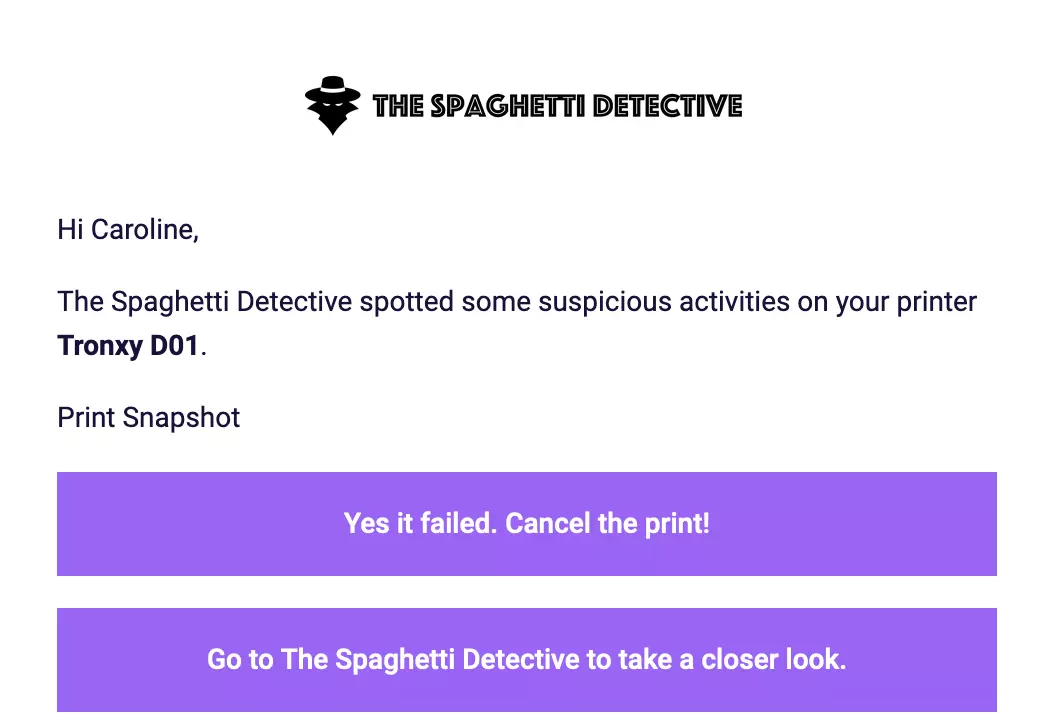
本文提供了有关以下内容的分步说明:
- 在树莓派 3 上设置 OctoPrint。
- 通过 WiFi 将 Cura 中的打印作业发送到 3D 打印机。
- 配置 The Spaghetti Detective 插件,以从本地网络外部监视我们的打印。
- 智能家居集成:在完成打印作业并且热端已冷却到可接受的温度后,自动关闭 3D 打印机。
哪些 3D 打印机可与 OctoPrint 一起使用?
虽然没有受支持的 3D 打印机的正式列表,但是 OctoPrint 用户可以在 [此处的社区论坛](https://community.octoprint.org/t/printers-known-to-work-not -work/21147)。就我个人而言,我的两台打印机 Anet A8 和 Tronxy D01 都与 OctoPrint 无缝协作。如果您的 3D 打印机可以通过 USB 打印机电缆进行打印,则可能会允许您在树莓派上使用 OctoPrint 。
抓住了什么?
具有” 恢复打印电源故障” 功能的 3D 打印机通过从物理 microSD 卡读取 gcode 来工作。在从 OctoPrint 运行的打印作业过程中,如果电源出现故障,您的打印将停止,并且将花费巨大的精力来恢复您的打印作业。简单的解决方案是将运行 OctoPrint 的 3D 打印机和树莓派插入 UPS 备用电池。
此项目需要什么
- 树莓派 3
- 8 GB (或更大) 的 microSD 卡
- 电源 / 键盘 / 鼠标 / 显示器 / HDMI 电缆 (适用于树莓派)
- 3D 打印机
- 用于连接 3D 打印机的 USB 电缆 (大多数 3D 打印机通常随附此电缆。)
- USB 网络摄像头或树莓派 Camera
- 可选:
- UPS 备用电池
- TP-Link 智能插头
基本 OctoPrint 设置
在本部分中,我们将设置基本的 OctoPrint Web 界面,您可以在其中监视本地网络中的打印。
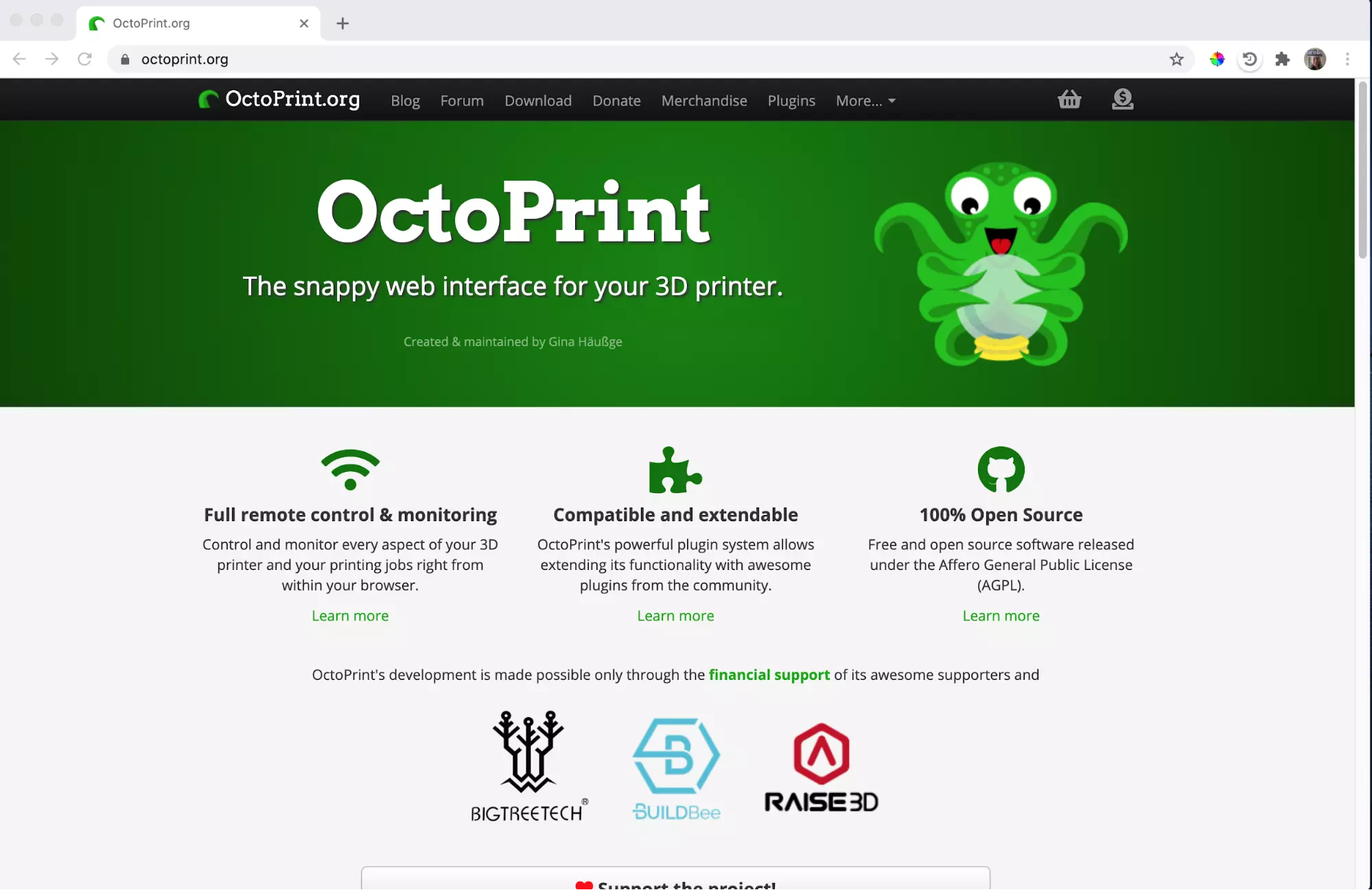
2 向下滚动并点击下载,这会将您带到 https://octoprint.org/download/
3 单击下载 OctoPi 。在撰写本文时,最新版本为 0.17.0 。
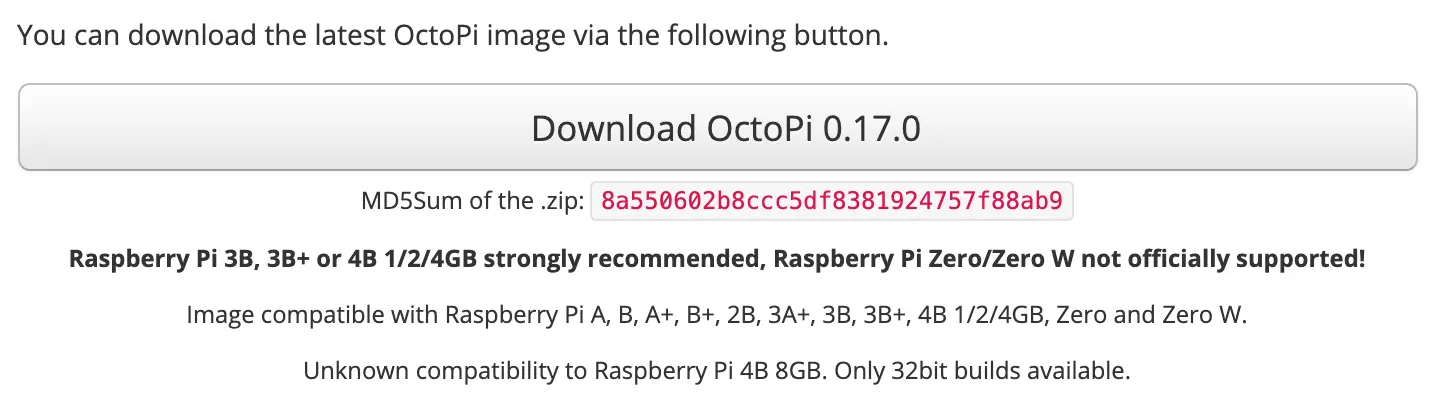
4 如果尚未执行此操作,请从 https://www.raspberrypi.org/downloads/ 上下载并在计算机上安装树莓派 Imager )。
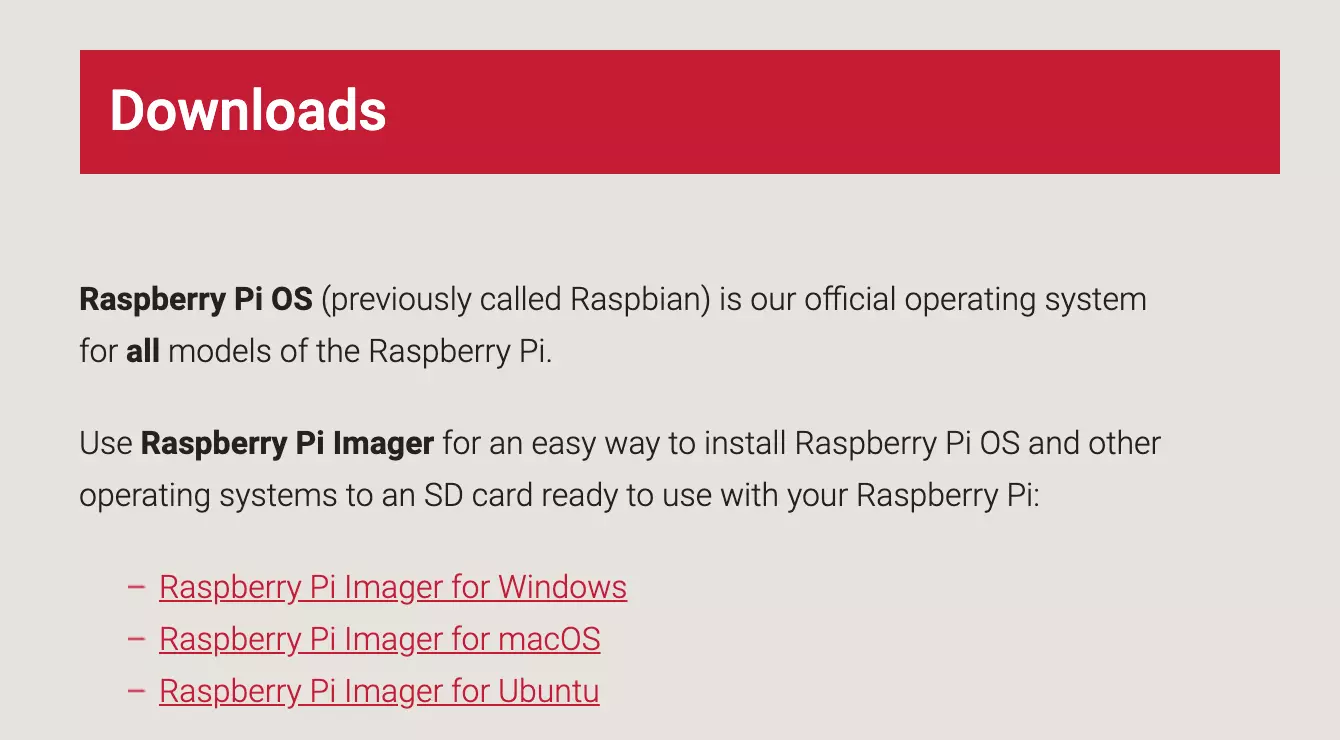
5 启动树莓派 Imager 。
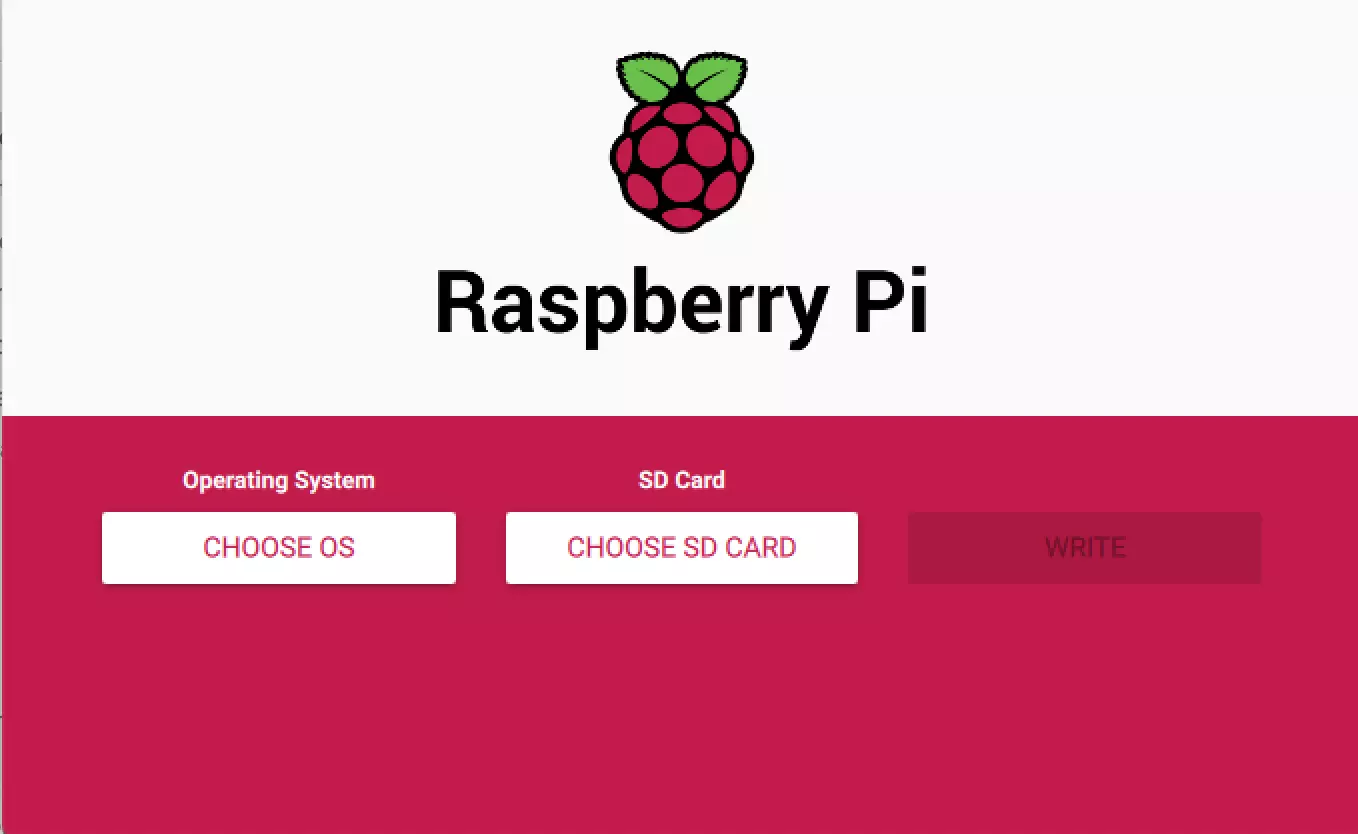
6 点击” 操作系统” 下的” 选择操作系统”,然后选择” 使用自定义”
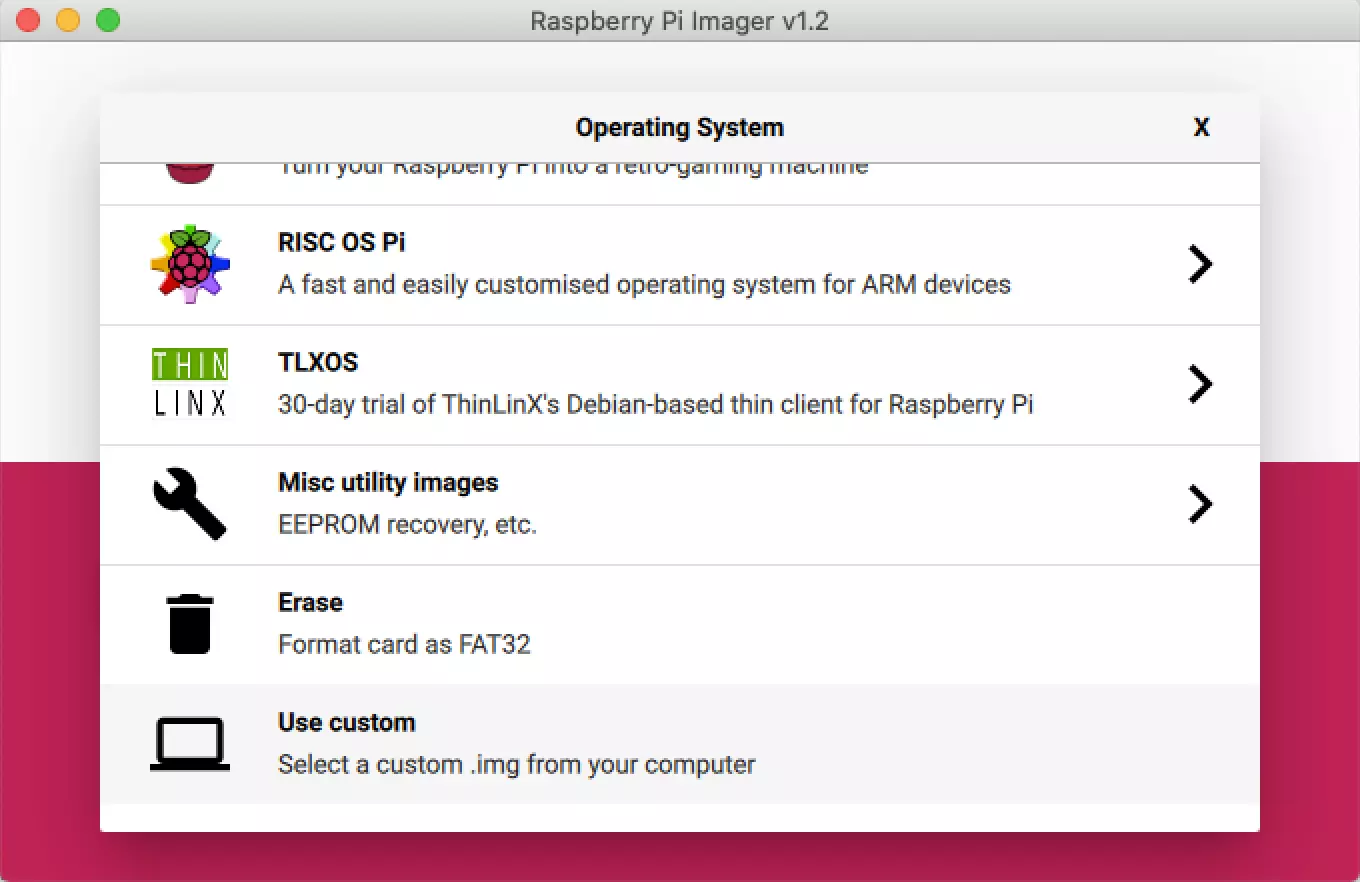
7 选择您刚刚从 Octoprint.org 中下载的图像,然后单击打开。
8 将 microSD 卡插入计算机,然后单击” 选择 SD 卡”。从菜单中选择您的 microSD 卡。
9 在树莓派 Imager 中,单击 WRITE 。
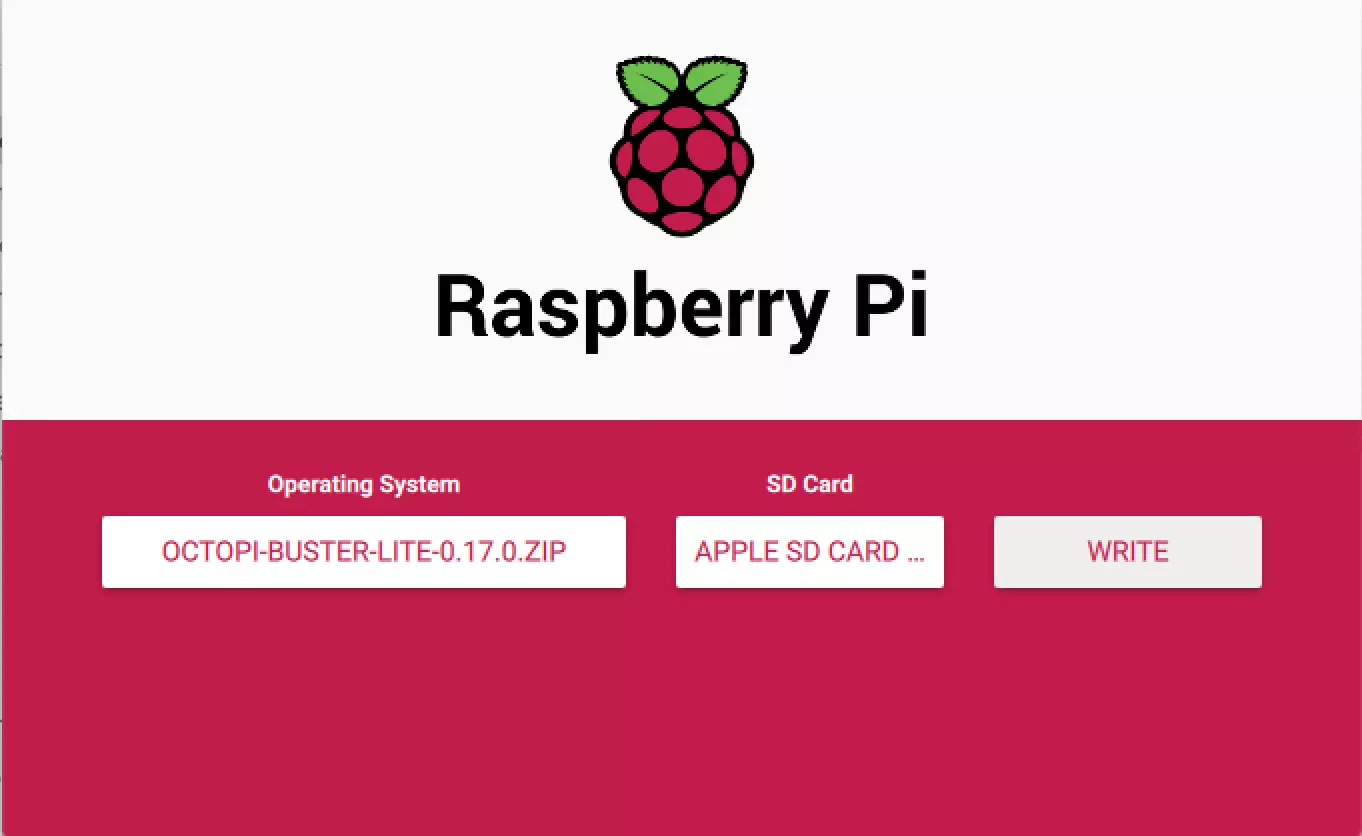
可能会提示您输入计算机的管理员密码,以继续进行 microSD 卡的刷新过程。请注意,在此过程中,整个 microSD 卡都将被删除,这将需要几分钟。
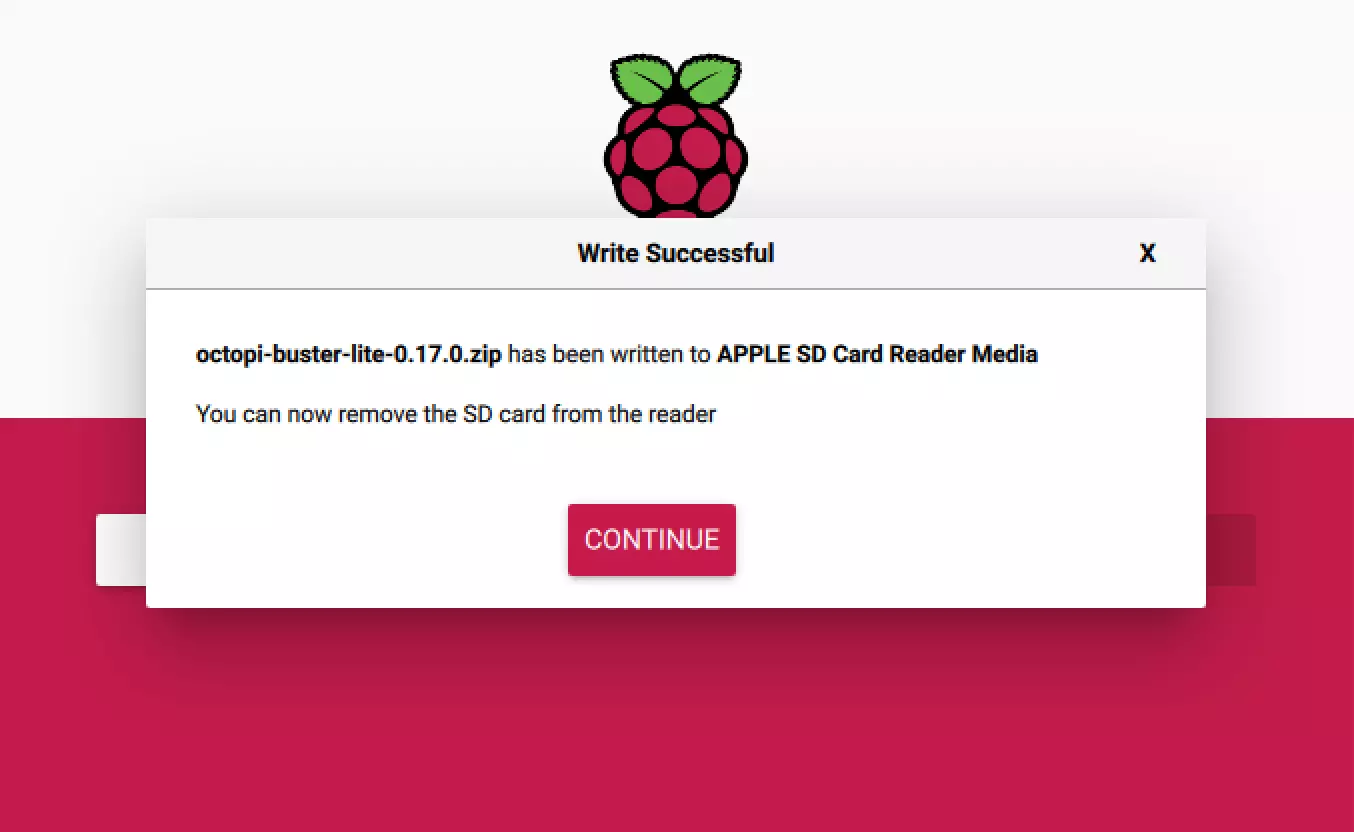
10 从计算机上物理移除 microSD 卡,然后重新插入。写入成功后,树莓派 Imager 会自动弹出您的 microSD 卡,但是我们需要再执行一步。
11 打开文件管理器,然后导航至您的 microSD 卡。您的 microSD 卡的名称通常为”boot”。
12 使用您选择的源代码编辑器打开文件 octopi-wpa-supplicant.txt ,例如 Atom。不建议使用写字板和 Textedit 。
13 取消注释,并使用您的 WiFi 信息和国家 / 地区编辑 octopi-wpa-supplicant.txt 。
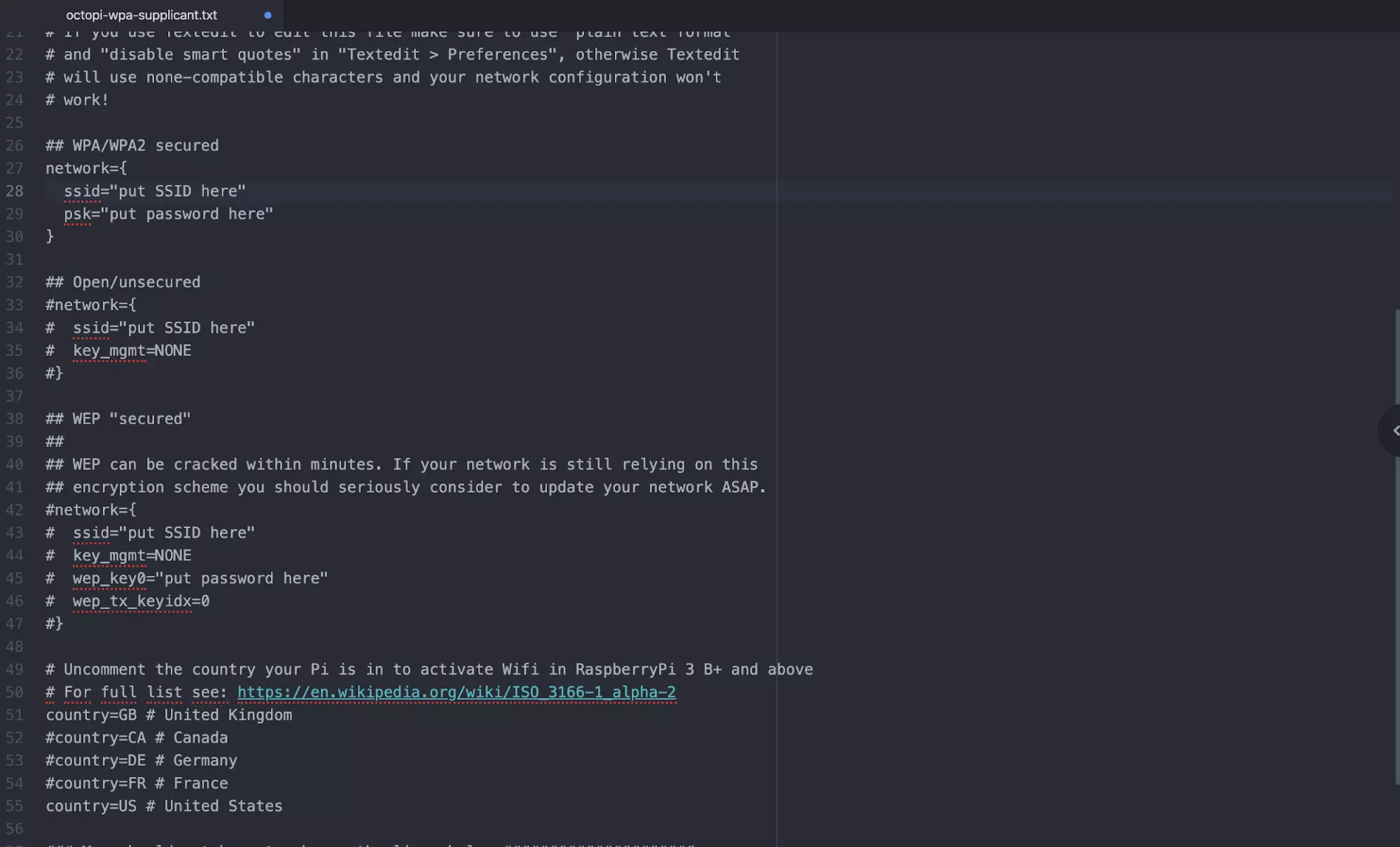
14 保存 octopi-wpa-supplicant.txt 并弹出您的 microSD 卡。
15 将 microSD 卡插入树莓派。
16 将 USB 网络摄像头或树莓派摄像头连接到树莓派。
17 通过 USB 打印机电缆将树莓派连接到 3D 打印机。
18 启动您的 Pi 。这花了几分钟。

19 从您的 PC 导航至 http://octopi.local。请记住,您必须与 Pi 在同一网络上。
此时,您应该看到 OctoPrint 设置向导。如果不这样做,请将监视器连接到树莓派,以验证其是否正确运行 OctoPrint 并获取树莓派的内部 IP 地址。您可以在浏览器中输入 IP 地址 (即 10.0.0.199),而不是 http://octopi.local
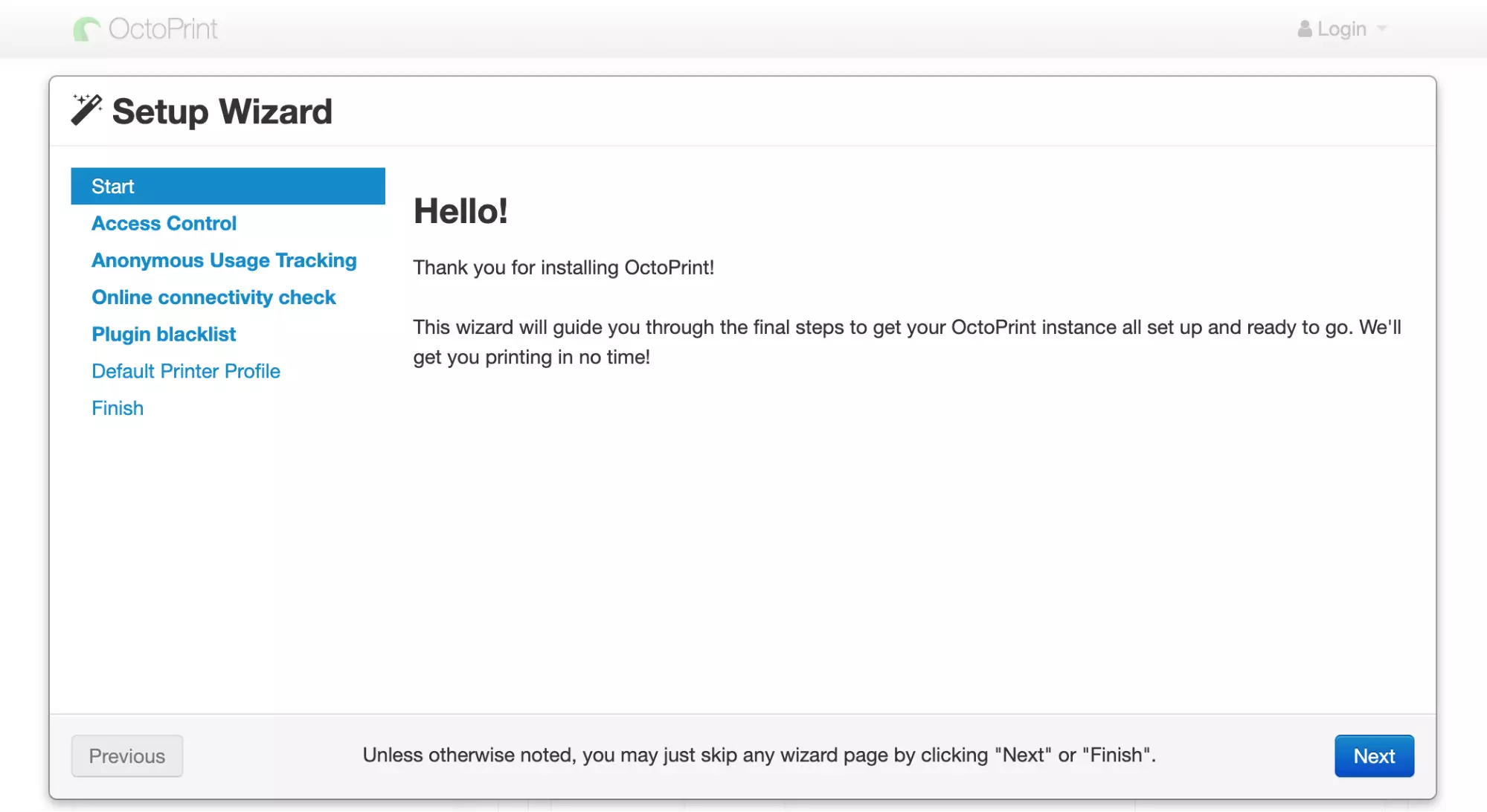
20 单击下一步,然后按照提示创建 OctoPrint 的内部登录名和密码。此时,您将只能从本地网络访问 OctoPrint 。选择您的” 首选项” 并设置您的打印机配置文件。
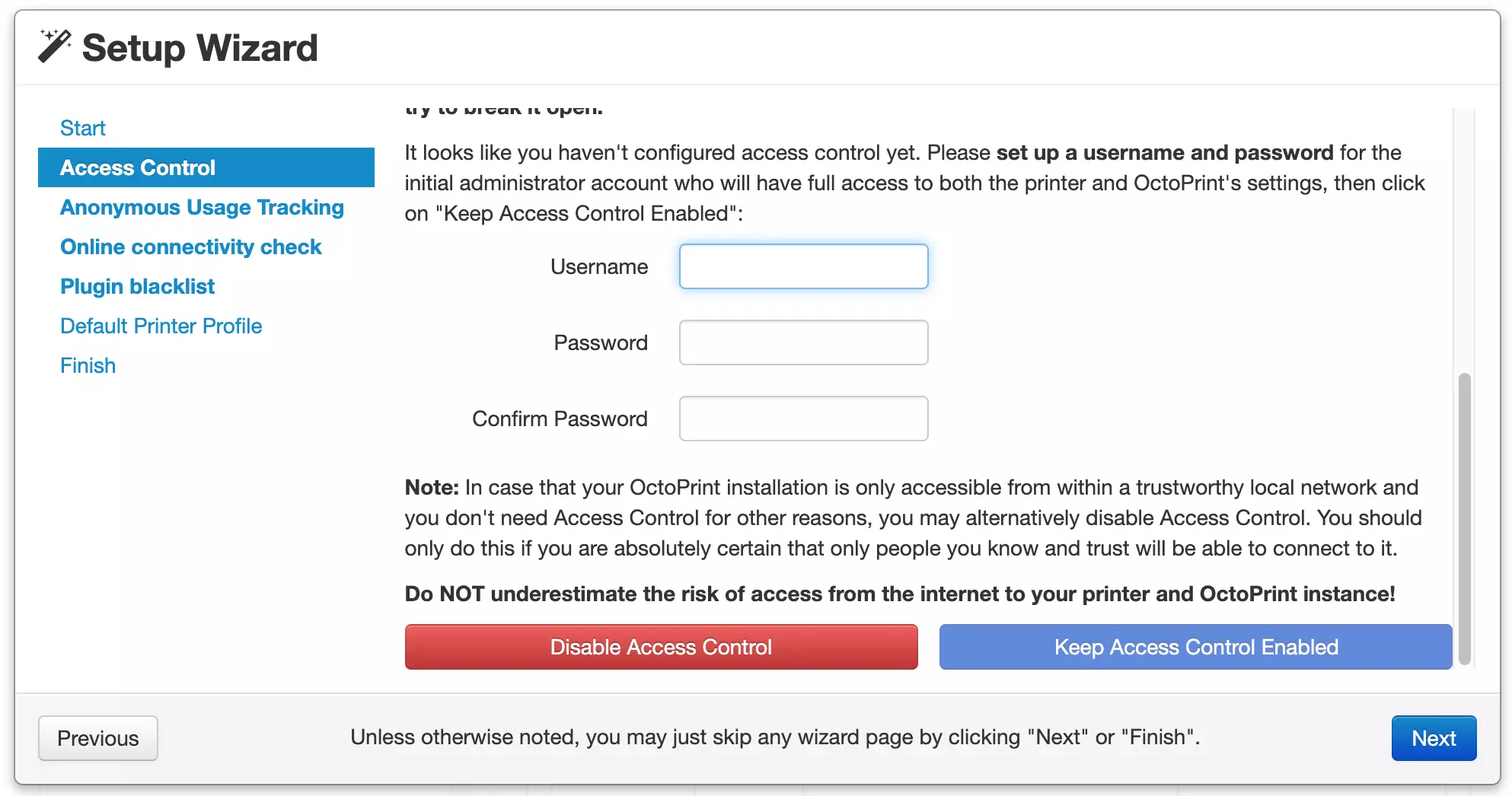
成功完成”OctoPrint 设置向导” 之后,您将看到 OctoPrint 网络界面。
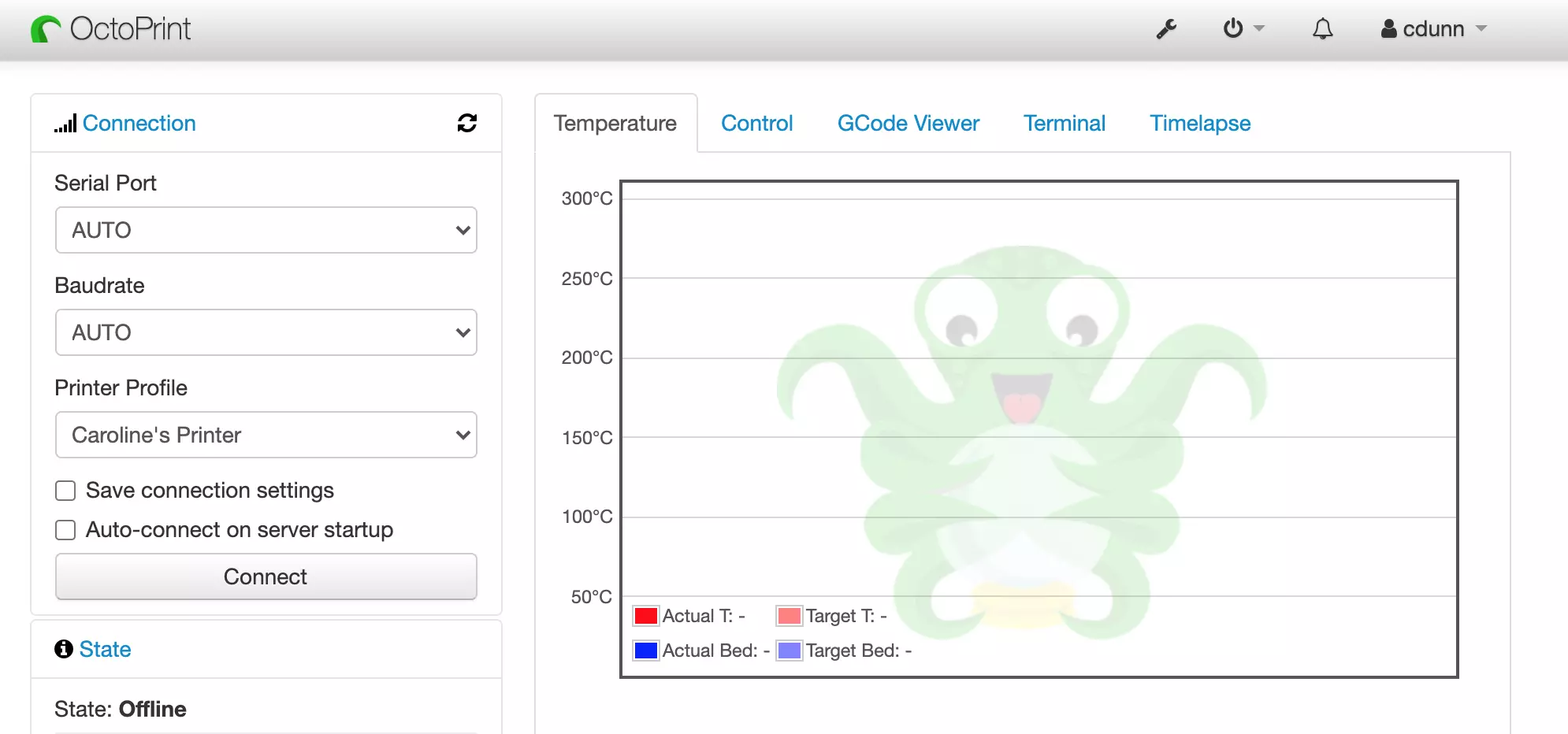
21 打开 3D 打印机,然后在 OctoPrint 中单击” 连接”。
22 如果您将相机连接到 Pi ,请通过单击” 控制” 选项卡检查网络摄像头 feed 是否正常工作。提示:这是调整相机位置的好时机。检查 Thingiverse 中可打印的相机支架,以最佳方式观看 3D 打印。
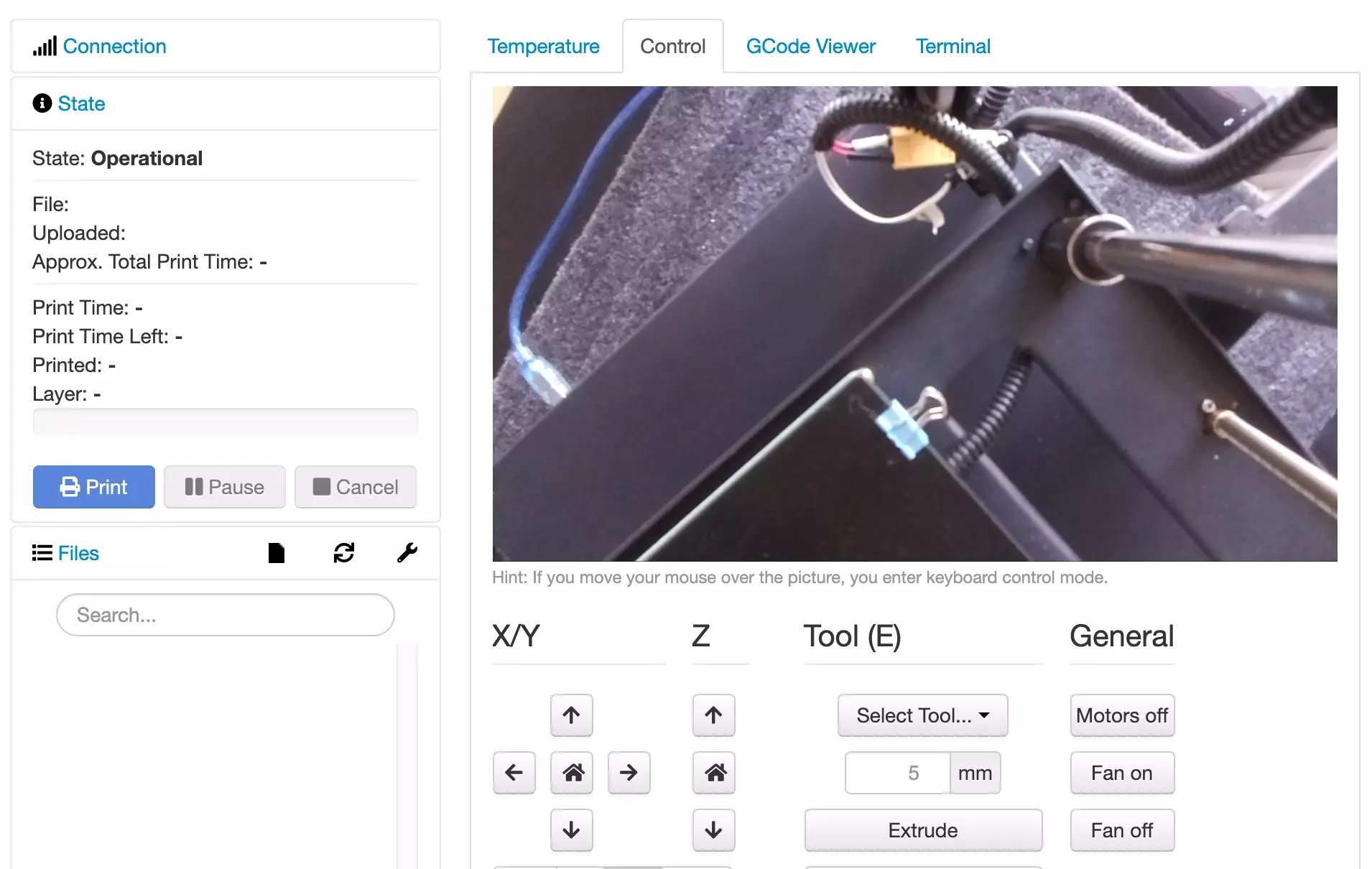
23 在” 控制” 标签中,尝试按 X/Y 和 Z 电机控件。
24 在温度标签上尝试设置热端和打印床的温度。
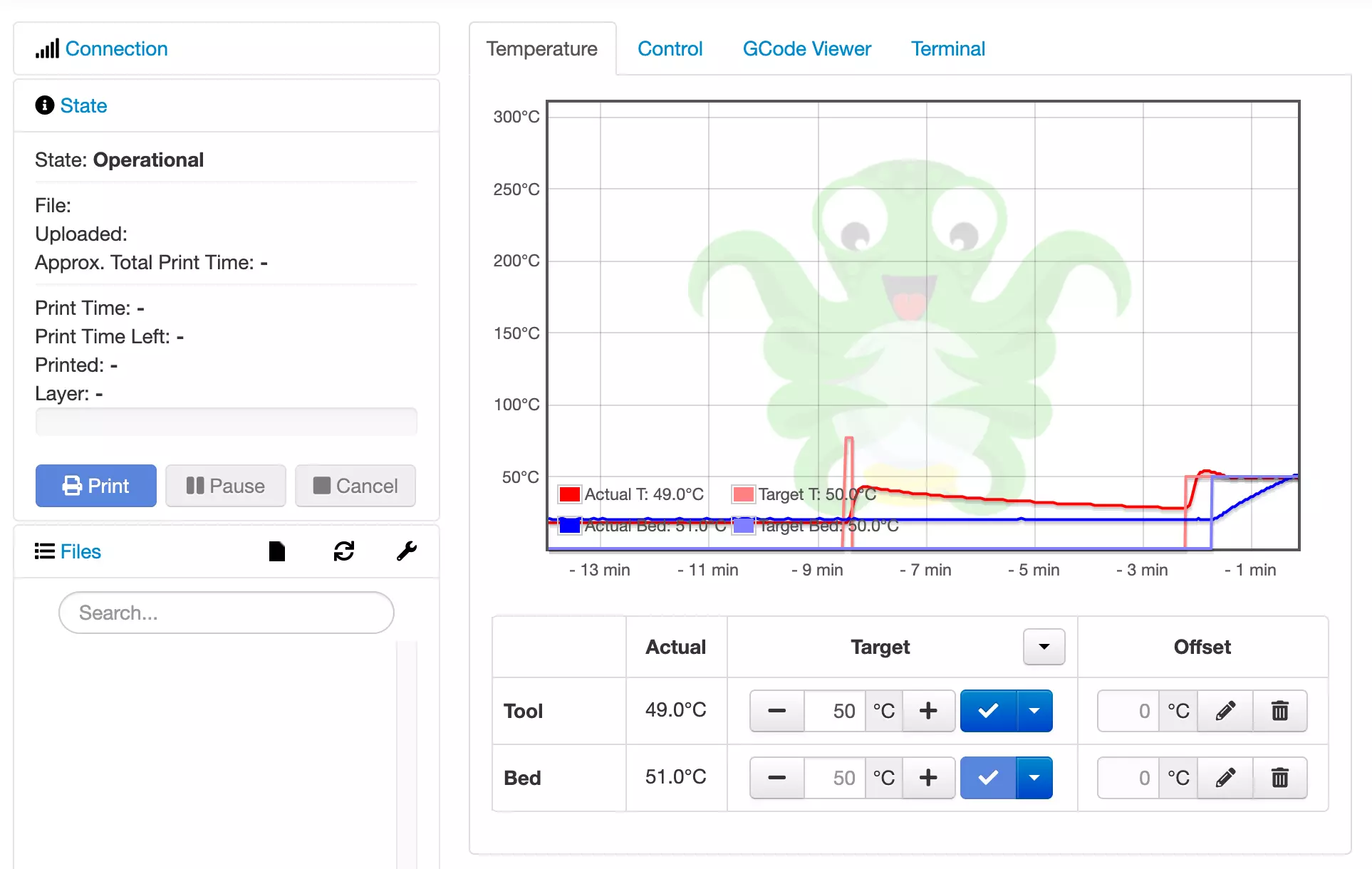
这是基本的 OctoPrint 设置。现在,您可以从本地网络中监视 3D 打印。接下来,我们将消除将 gcode 文件保存到 microSD 卡并将其物理插入到 3D 打印机中的步骤。
如何将打印作业从 PC 发送到树莓派上的 OctoPrint
在本节中,我们将下载 Cura,以通过树莓派上的 OctoPrint 将打印作业发送到我们的 3D 打印机。 Cura 是 Ultimaker 提供的免费切片软件。
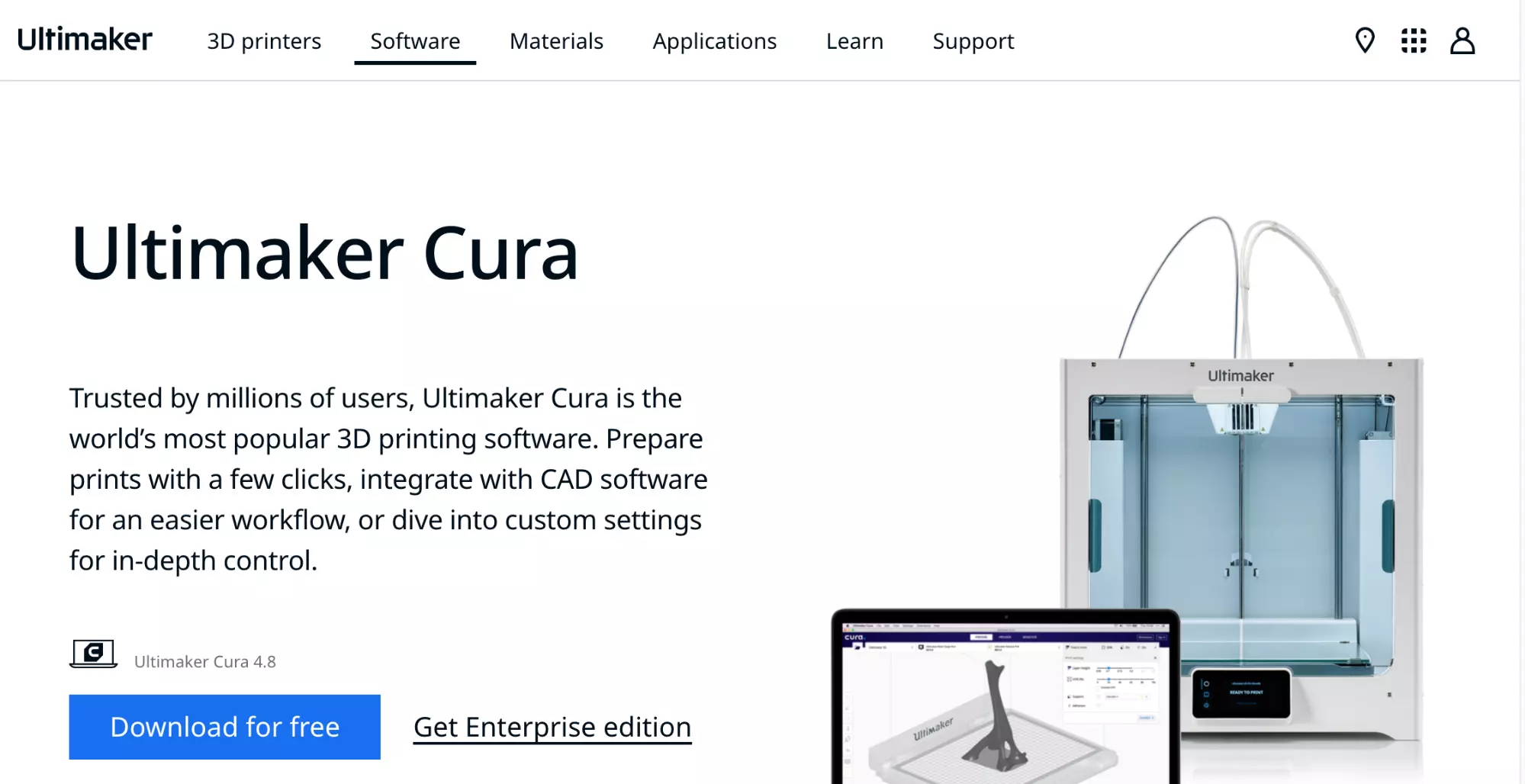
2 在您的 PC 上安装 Cura 。
3 设置 3D 打印机配置文件后,在 Cura 中,单击市场 (在右上角附近) 以查看插件菜单。
4 安装 OctoPrint 连接插件。
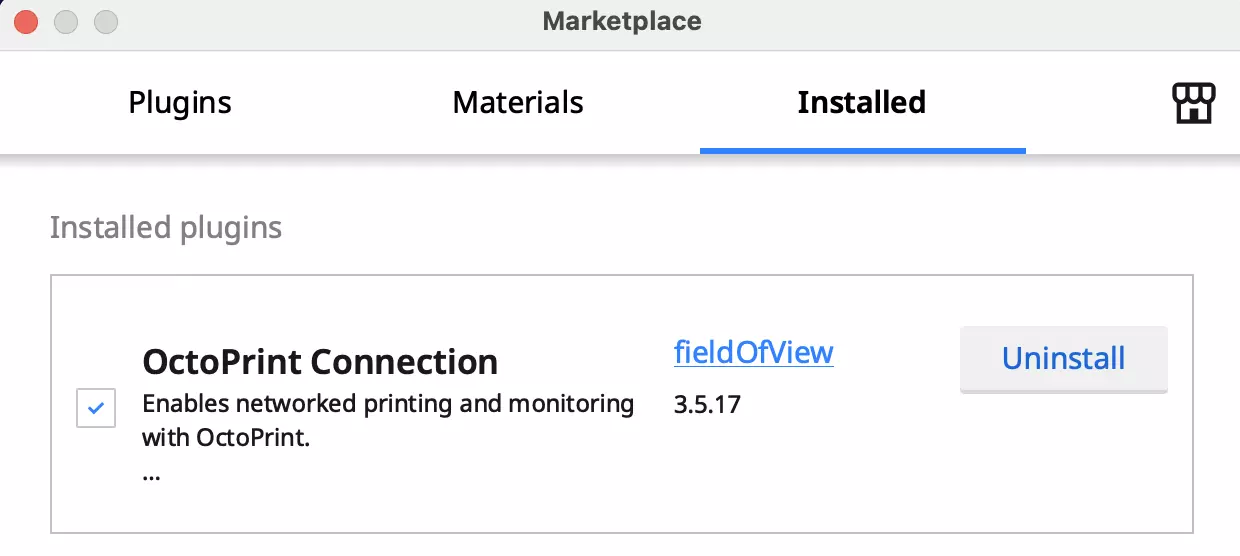
5 在库拉中,从设置菜单中,选择管理打印机。您的打印机和连接 OctoPrint 。
6 系统会提示您从 OctoPrint 输入 API 密钥。
7 在 OctoPrint 仪表板中,单击扳手图标,然后从左侧菜单中选择 API 。
8 将 API 密钥从 OctoPrint 复制并粘贴到 Cura 。
9 在 Cura 中点击” 连接”。
通过此步骤,您可以通过树莓派上的 OctoPrint 将打印作业从 PC 无线发送到 3D 打印机。接下来,我们将设置第三方插件,以从本地网络外部安全地访问 3D 打印机。
如何从网络外部监视 3D 打印作业
到目前为止,在本教程中,我们已经在树莓派上设置了 OctoPrint ,我们可以从 PC 到 3D 打印机进行无线打印,并可以从本地网络中监视打印。现在,我们设置 The Spaghetti Detective 来监控来自网络外部的打印件。
免责声明:您的 3D 打印机在能够在错误情况下引起火灾的温度下运行。尽管我们不鼓励在进行活动打印作业时让 3D 打印机无人看管,但在许多情况下,有必要这样做。
什么是意大利面条侦探?
The Spaghetti Detective 是 OctoPrint 的安全插件,可监视您的打印作业中是否存在”spaghetti”,并利用 AI / 深度学习相机图像识别出错误的打印件。当 The Spaghetti Detective 检测到可能的打印故障时,它可以暂停您的打印并发送短信来提醒您。在世界任何地方,您都可以查看实时打印作业并决定恢复打印或冷却热端。
为什么要使用意大利面条侦探?
虽然可能只想移植您的 OctoPrint 设置很诱人,但使用会产生足够热量来引发电气火灾的设备也会带来巨大的安全风险。黑客可以使用端口转发的 OctoPrint 轻松点燃家中的火灾。意大利面条侦探被认为是 OctoPrint 的安全远程访问方法。 The Spaghetti Detective 的基本帐户是免费的。
如何设置意大利面侦探
1 在您的 OctoPrint 网络界面中,点击屏幕顶部附近菜单中的 * 扳手图标。
2 从左侧菜单中选择” 插件管理器”。
3 在插件页面中,向下滚动并单击按钮以获取更多信息…
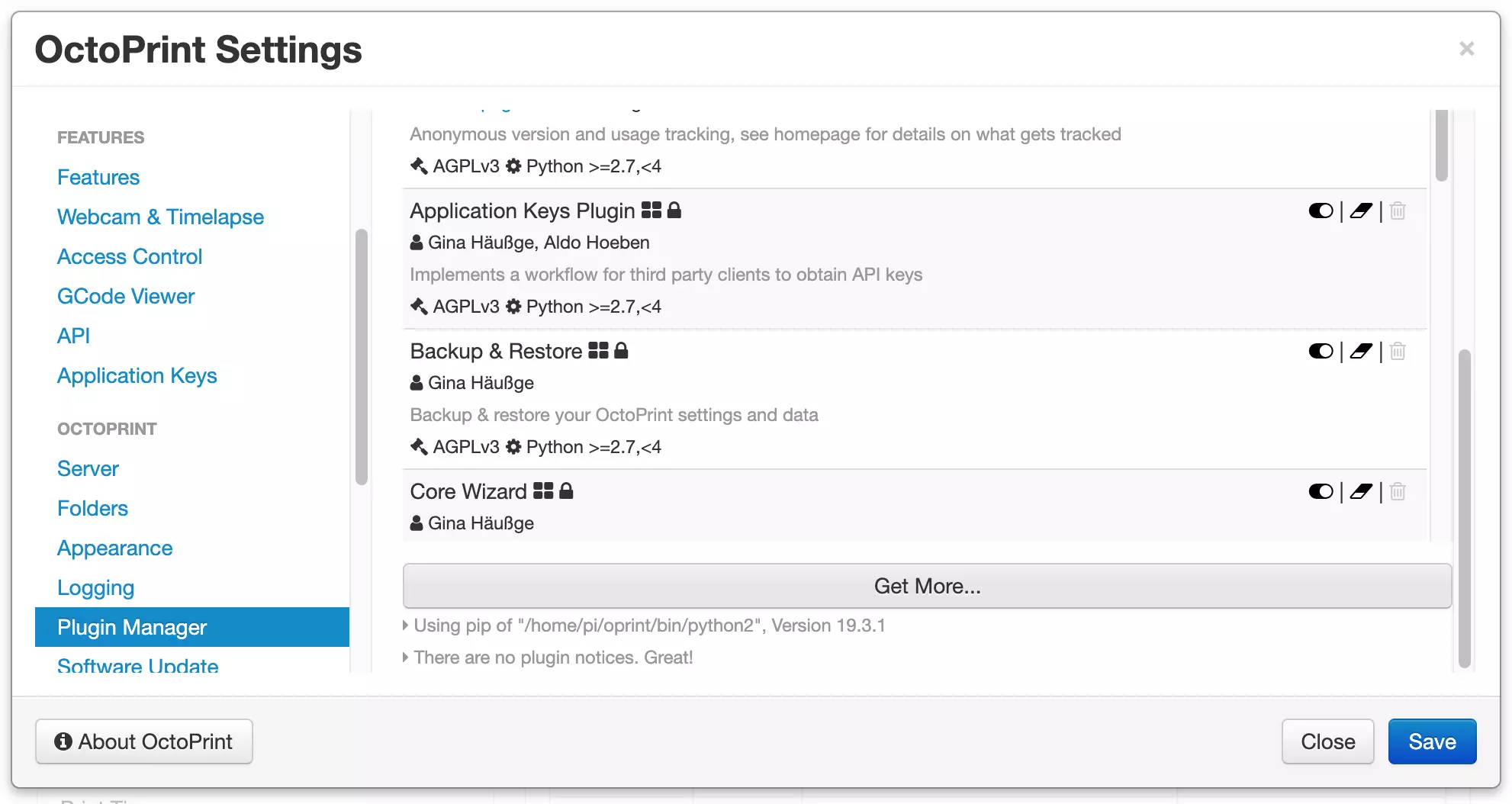
4 搜索 The Spaghetti Detective ,然后单击 Install 。
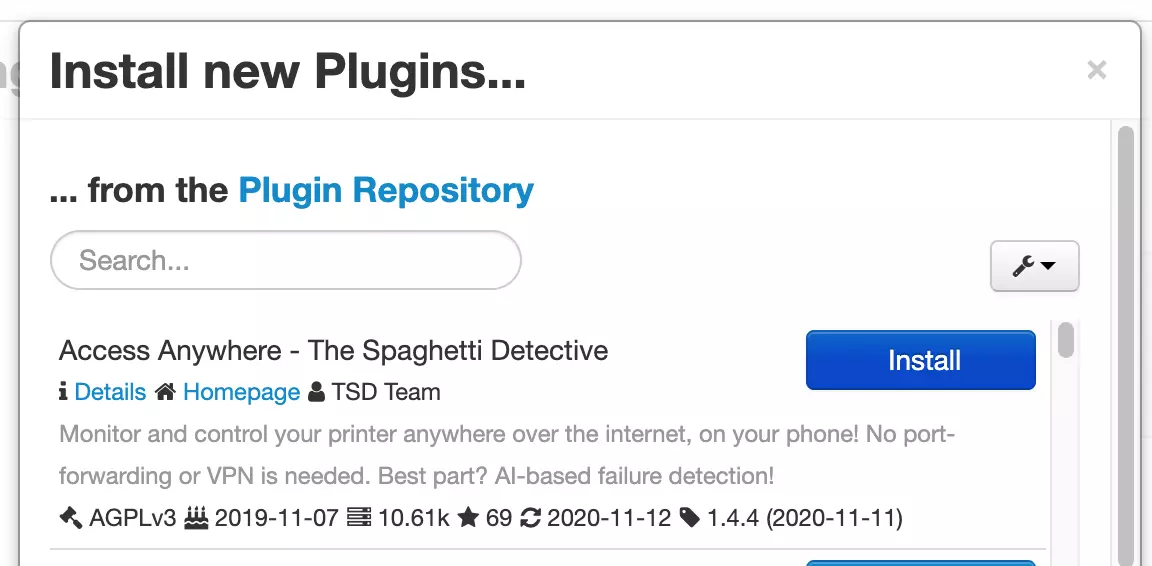
5 成功安装 Spaghetti Detective 后,系统将提示您重新启动 OctoPrint 。 点击立即重启。
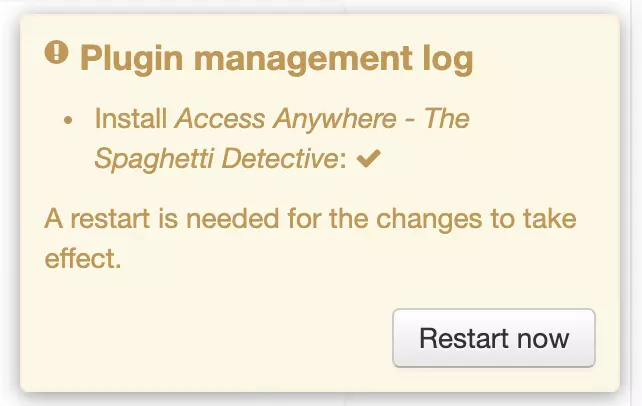
6 重新启动 OctoPrint 后,将显示 The Spaghetti Detective 安装向导。 按照提示进行操作,以设置” 意大利面侦探” 的帐户。
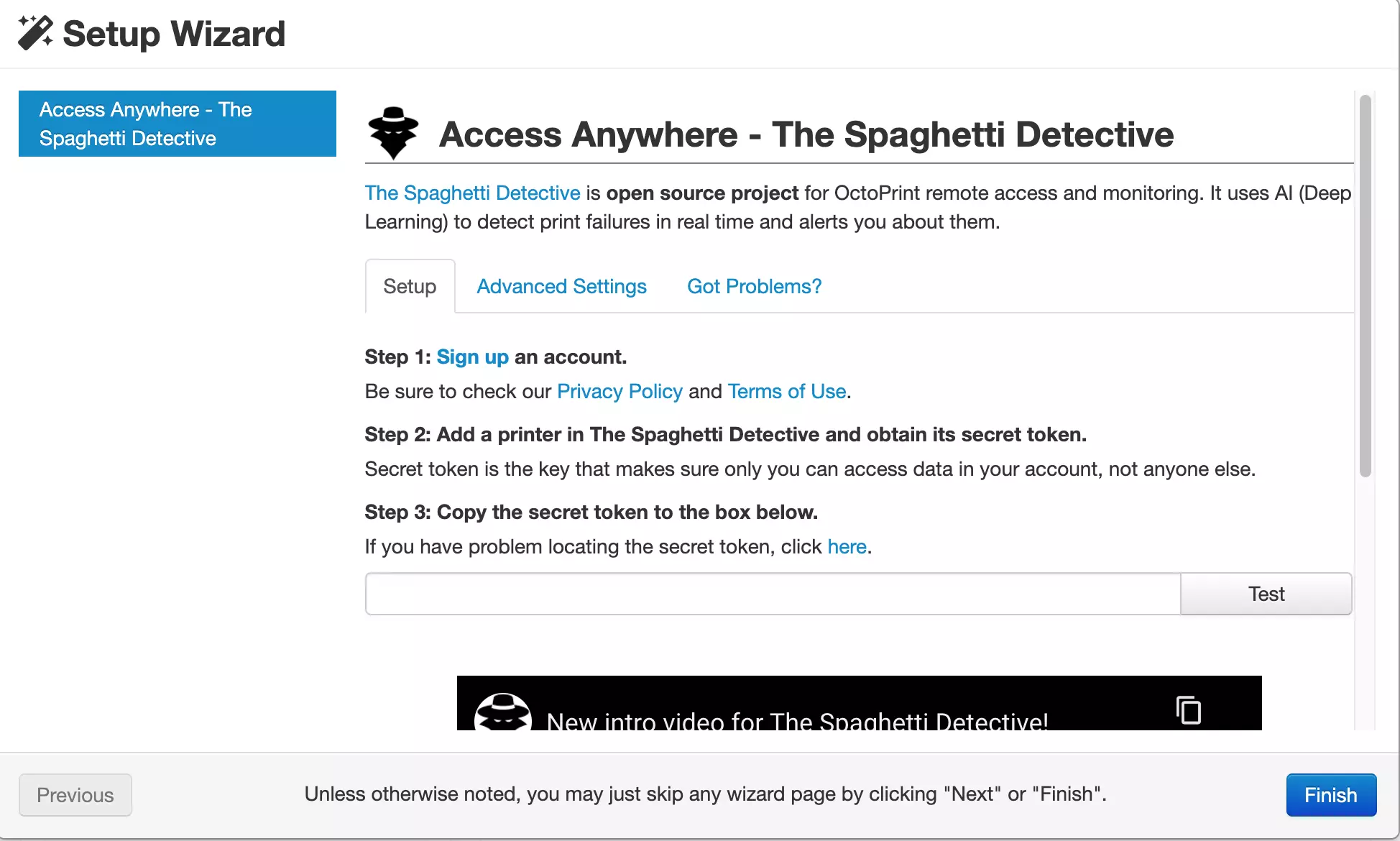
7 将您的秘密令牌复制并粘贴到 OctoPrint 。 点击测试。
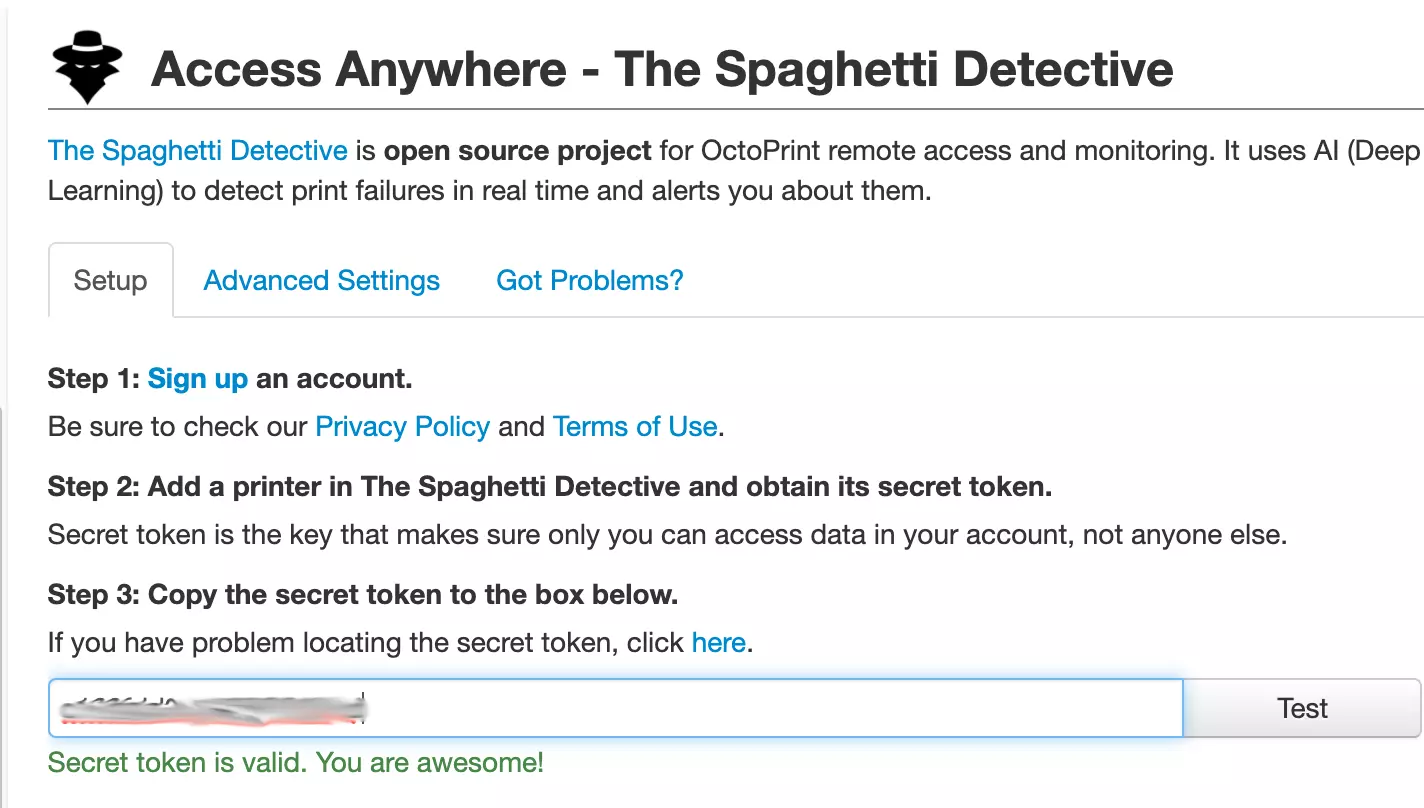
8 点击完成。
默认情况下, The Spaghetti Detective 将录制每个打印的缩时视频,在打印作业成功完成时向您发送电子邮件,或者在检测到可能的故障时发送文本。您可以随时在” 个人资料” 下的” 用户首选项” 中修改设置。
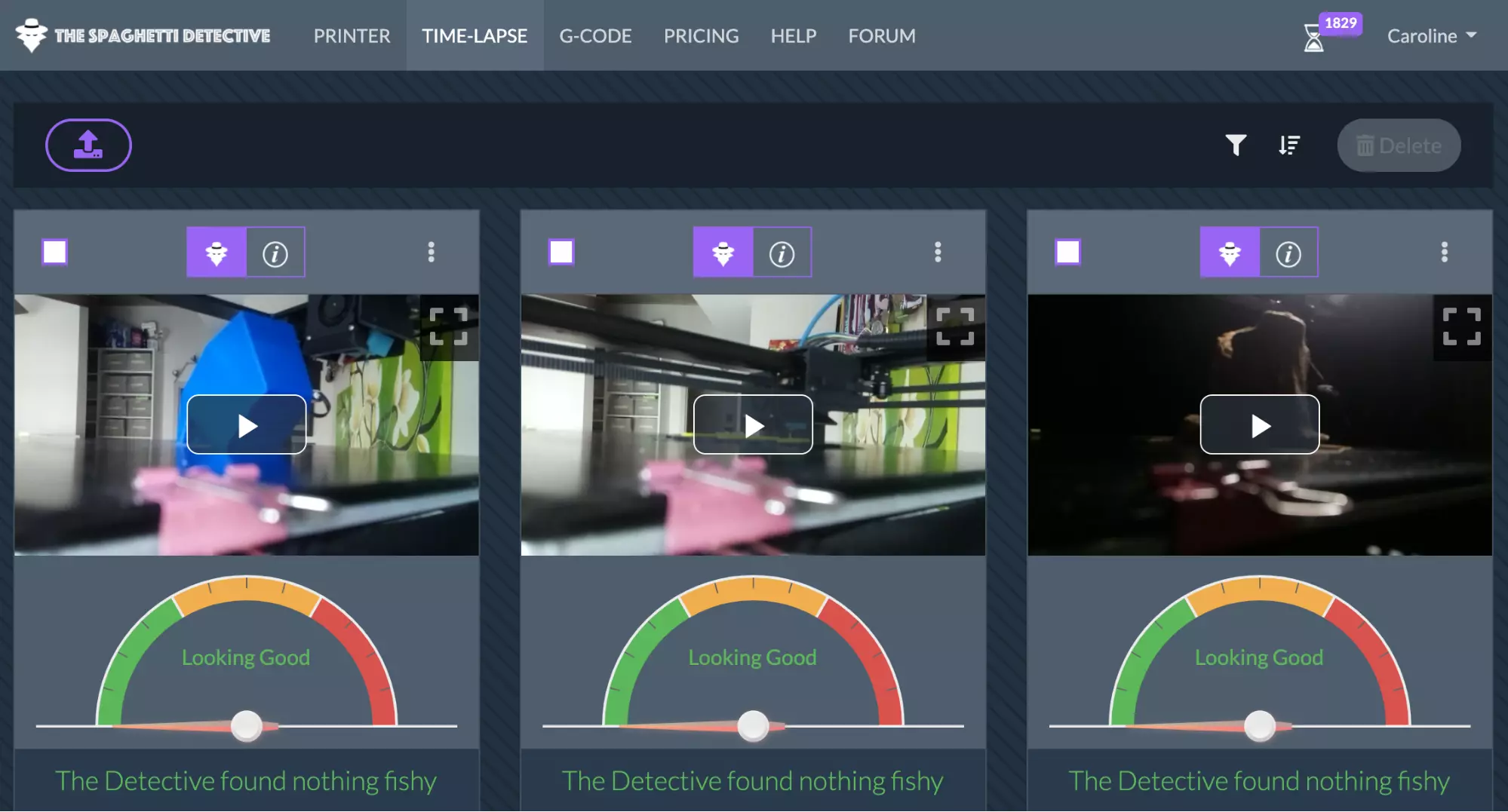
奖金:完成打印作业后自动关闭 3D 打印机此步骤将智能家居技术与 OctoPrint 相结合,可在打印作业完成且热端达到合理温度 (即 90 ° C) 后关闭 3D 打印机,从而节省电力。
对于此步骤,您需要在与运行 OctoPrint 的树莓派相同的本地网络上配置的 TP-Link 智能插头,并为智能插头分配一个内部 IP 。我们将在此步骤中使用 OctoPrint 关闭打印机插件,该步骤需要使用 TP-Link 品牌的智能插头 。我们尚未在其他品牌的智能插头上测试此插件。
1 将 TP-Link 智能插头插入 UPS 备用电池。您的树莓派也应插入 UPS 。
2 将 3D 打印机插入 TP-Link 智能插头。

3 在您的 OctoPrint 插件管理器中, i nstall TP-Link 智能插件和 关机打印机 插件。
4 成功安装插件后,系统将提示您重新启动 OctoPrint 。 点击立即重启。
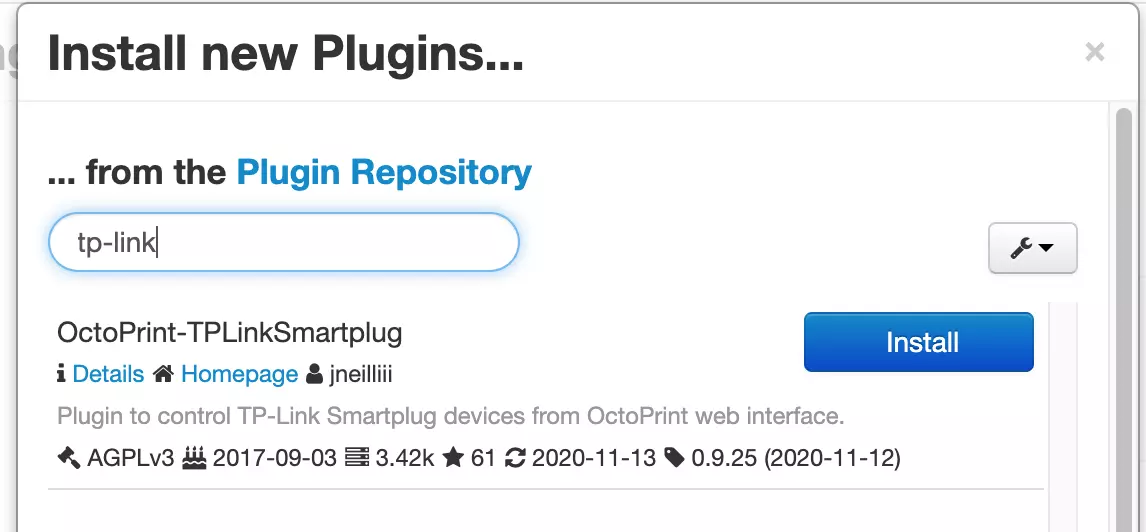
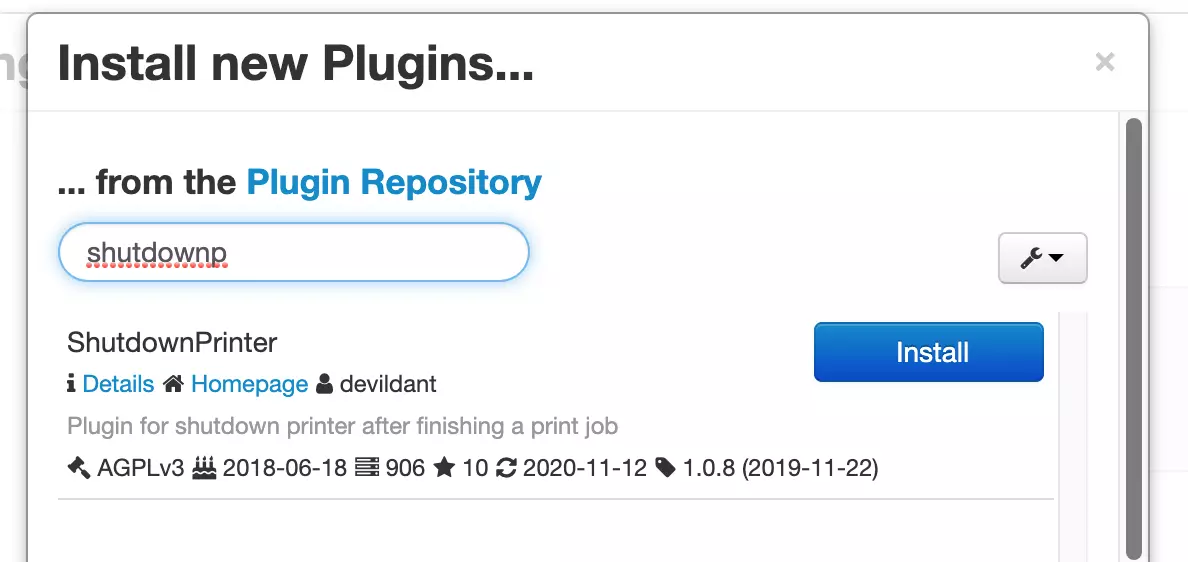
5 OctoPrint 重新启动后,单击扳手图标,然后从左侧菜单中选择 TP-Link Smartplug 。应该会出现一个设置菜单,” 单击铅笔图标”,并” 为智能插头输入分配的 IP 地址”。
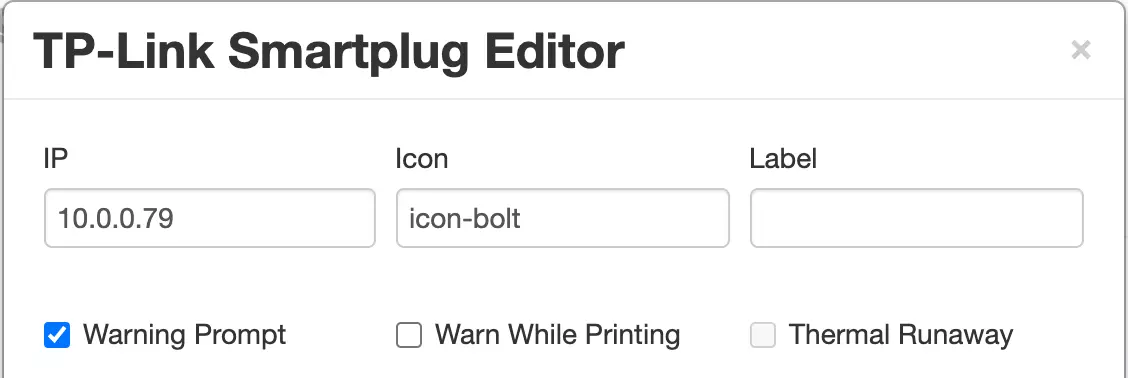
6 接下来,从左侧菜单中点击” 关机打印机”,并启用” 模式 API” 复选框。 输入您的 OctoPrint API 密钥。
插件 ID:tplinksmartplug
港口:5000
JSON:{“命令”:” 关闭”,”ip”:”192.168.1.43”} 用您保留的 IP 地址替换 192.168.1.43 。
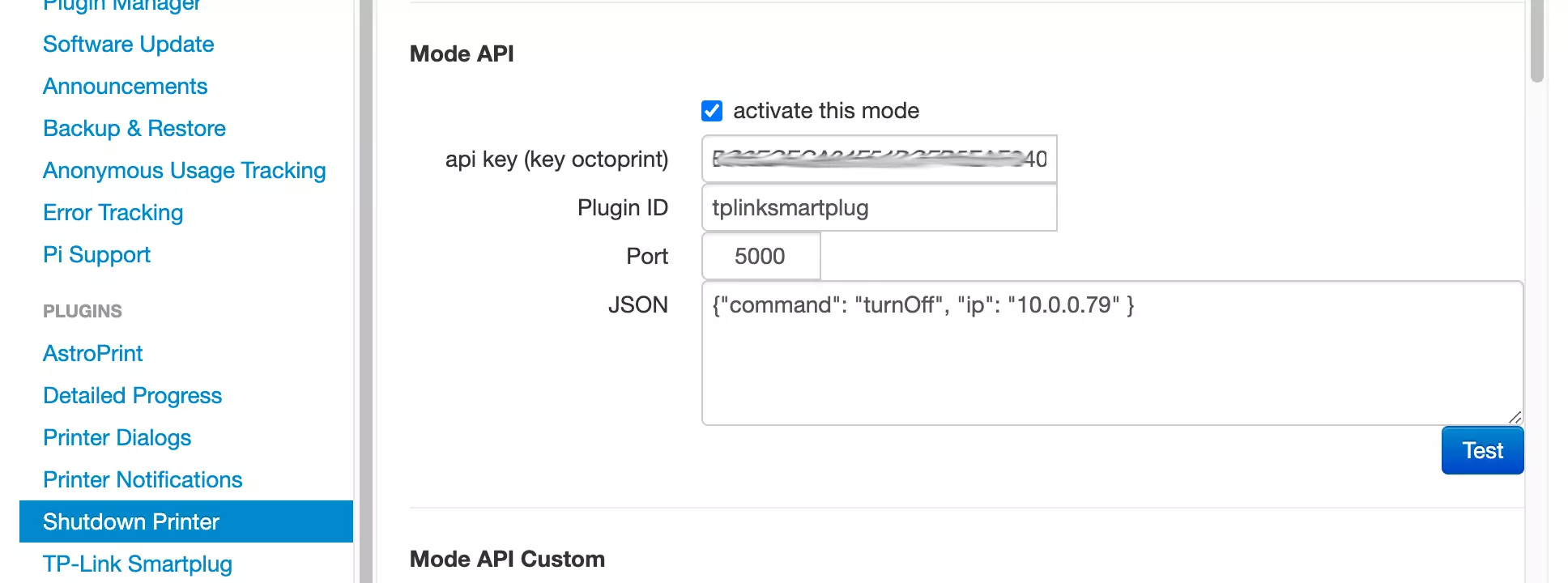
7 在” 关闭打印机” 选项中,向下滚动并单击复选框以启用温度目标。然后输入温度到您希望热端达到的水平,然后自动关闭打印机。
我们建议将温度设置为 90 ° C 。我们这样做的原因是在关闭打印机电源之前,先运行风扇将热端冷却到可接受的温度。没有此设置,打印机将自动关闭风扇,该风扇立即冷却您的热端。
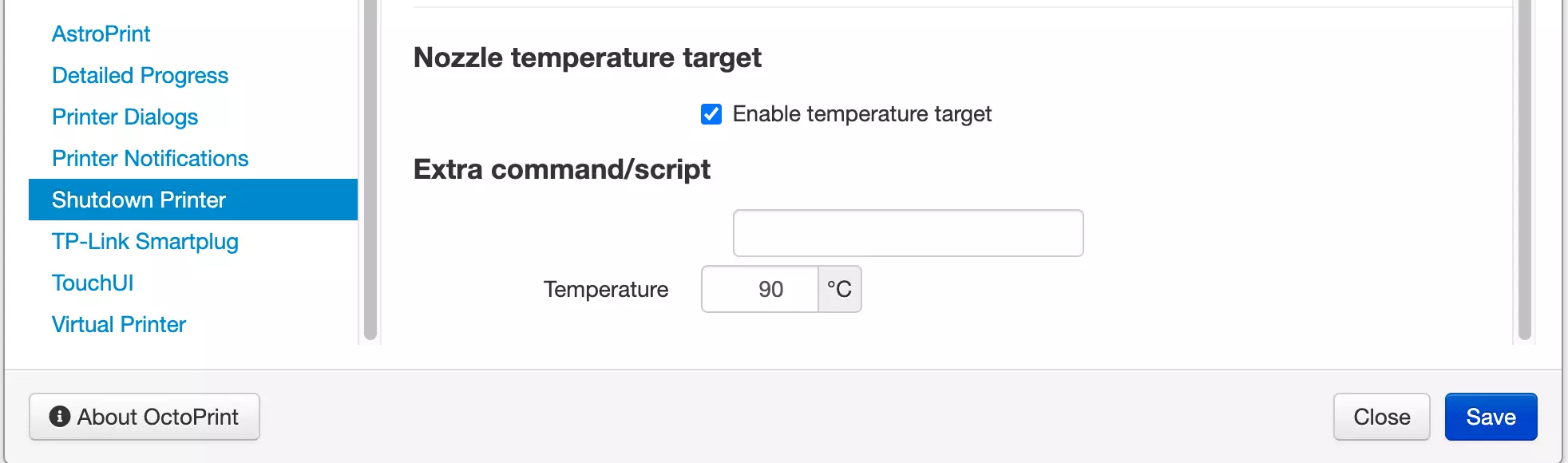
8 点击保存。
在本教程中,我们在树莓派上设置了 OctoPrint,通过 The Spaghetti Detective 启用了远程监视,并启用了发送通过 Cura 无线打印作业。在这里,您可以继续使用数百个第三方插件自定义 OctoPrint 设置。最重要的是,通过维护硬件和固件来确保 3D 打印机的安全。
